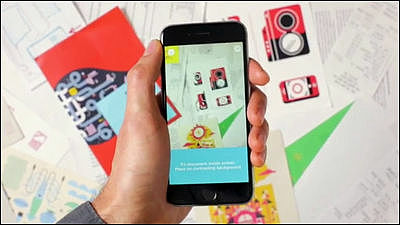スマホ画面をボタン1つで印刷してステッカー化できる「キヤノン iNSPiC」を使ってみました

スマートフォンの画像をアプリからボタン1つでプリントアウトし、なおかつステッカーとして画像をぺたぺた貼れるようになる「キヤノン iNSPiC」が登場しています。その場で撮影した写真をステッカーにしてモバイル版プリクラ的な使い道もあれば、スマートフォンやSNSにある手描きイラストをプリントアウトしてオリジナルステッカーを作ったりもできそうなアイテムだったので、実際に使ってみました。
Feel now, Print now. | キヤノン iNSPiC
https://cweb.canon.jp/inspic/special/index.html
実際に「キヤノン iNSPiC」でiPhoneで撮影した写真をプリントアウトしている様子は以下から見ることができます。
スマホで撮った写真を即ステッカーにできる「キヤノン iNSPiC」 - YouTube
これがキヤノン iNSPiCのパッケージ。

中には本体、クイックガイド、キヤノン用 ZINK フォトペーパーパック、充電用USBケーブルが入っていました。

本体は手の平に収まる118×82×19mmで、重さは160gです。

左側面には状態表示ランプと電源ボタン。

本体天面にはリセットボタン、ストラップ用穴、充電ランプ、充電用USB端子。

底面にはペーパー排出口。

背面には特に何もありませんでした。

本体正面のケースを少し上にずらすと……

ぱかっとケースが外れてペーパートレイが現れます。右側に写っているのが「ZINK Paper」という専用のフィルム。

ZINK Paperは1袋10枚入り。バーコードの書かれたブルーシートも入っているので……

ブルーシートが一番下になる形でトレイにいれます。

ケースを元通り設置して完了。

キヤノン iNSPiCを使うにはまずGoogle PlayやApp Storeからアプリをインストールする必要があります。今回はiOSアプリをインストールしました。
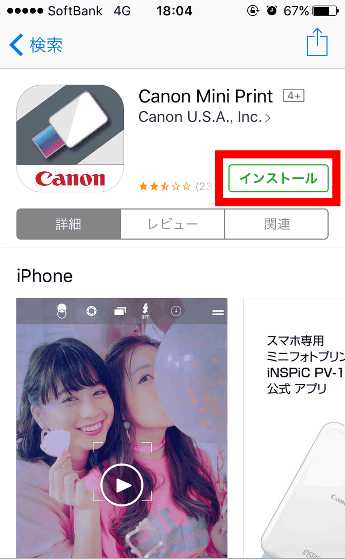
アプリを開くと……
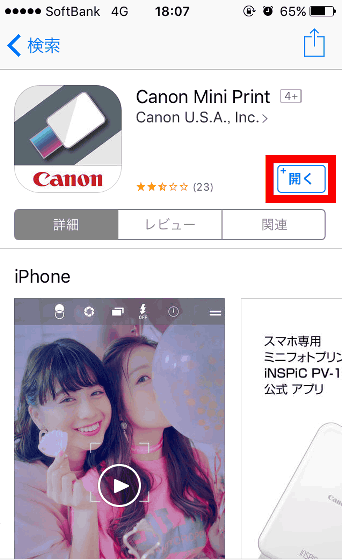
「"Mini Print"は通知を送信します。よろしいですか?」と聞かれるので「許可しない」「許可」のいずれかをタップ。今回は「許可」にしました。
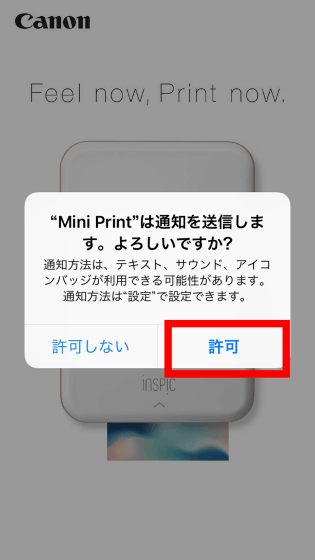
利用規約が表示されるので「承諾する」をタップ。
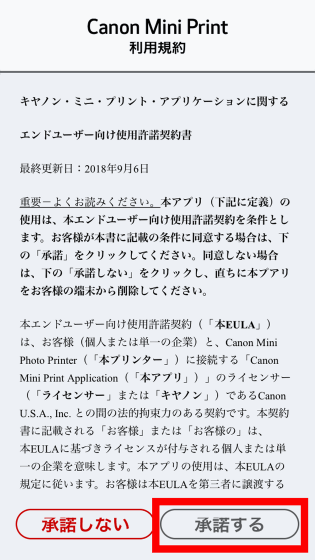
簡単な使い方の説明が表示されるので画面をスライドさせていき……
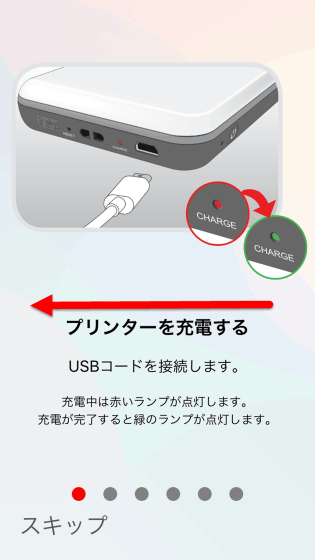
最後に「完了」をタップ。
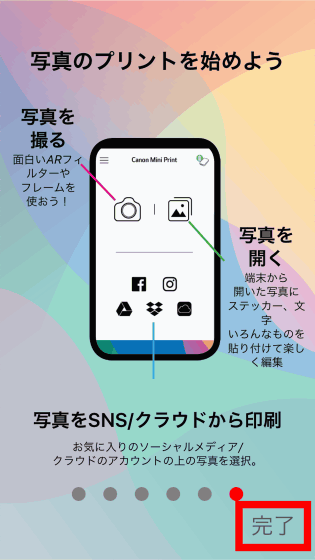
すると位置情報の利用許可について聞かれました。特に撮影した場所の位置情報の追加が不要ならば「許可しない」をタップ。
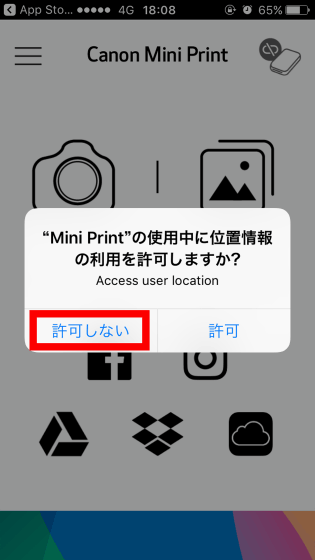
ホーム画面が表示されました。
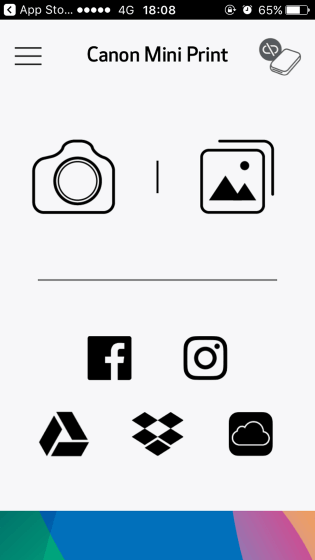
本体とアプリはBluetoothで通信を行うので、本体の電源を入れてから……

iPhoneの「設定」→「Bluetooth」でBluetoothを有効にして「Canon Mini Printer」をタップ。
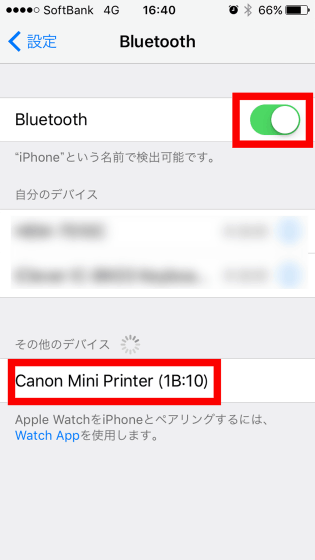
「許可」をタップ。
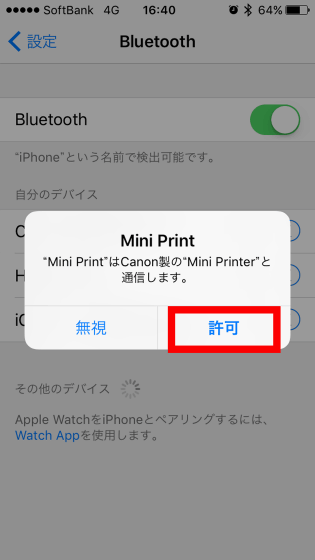
すると、ホーム画面右上にあった本体のアイコンの横に緑色のバッテリーマークが出現。これで接続が成功したということ。さっそく撮影すべく、カメラアイコンをタップします。
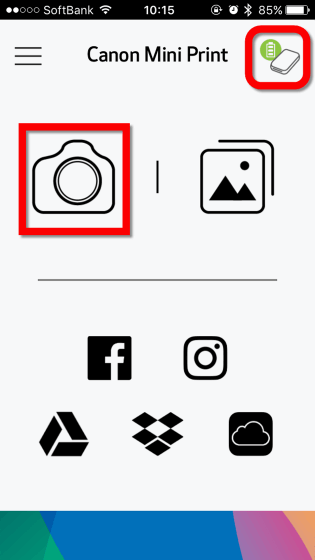
OKをタップ。
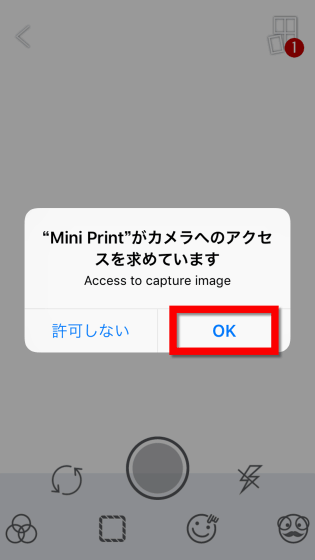
カメラが起動するので写真を撮影します。

撮影画面の下部には画像加工機能があるので、ここから画像を可能してプリントアウトも可能ですが、まずは最速でプリントアウトすべく画面右上の印刷ボタンをタップ。
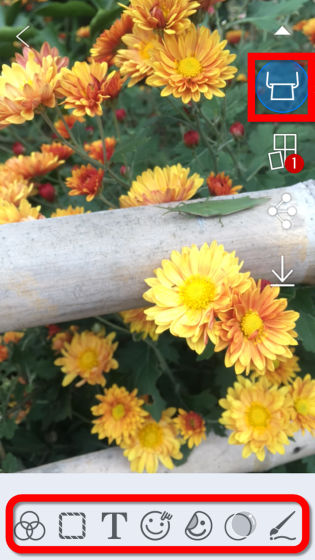
すると、本体から写真が排出されます。周囲の温度にもよりますが、プリントアウトはだいたい50秒ほどで完了します。

以下のムービーからもプリントアウトの様子を見ることができます。
スマホで撮った写真を即ステッカーにできる「キヤノン iNSPiC」 - YouTube
また、ホーム画面の「メニューアイコン」→「設定」を押して……
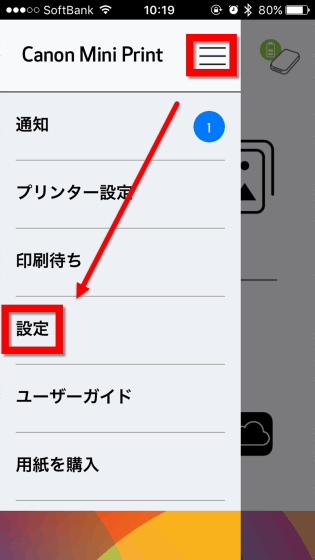
インスタントプリントを有効にすると、シャッターボタンから即印刷が可能になるとのことだったので、やってみました。
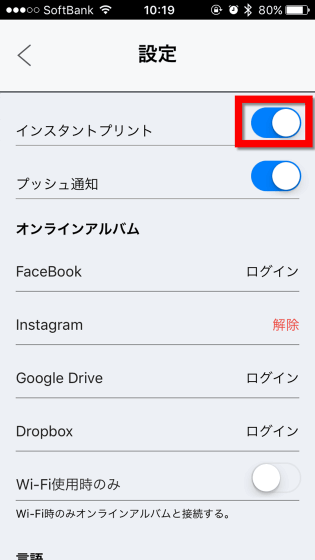
明るさ、コントラスト、カラーバランスなどを変更して、いざ印刷。
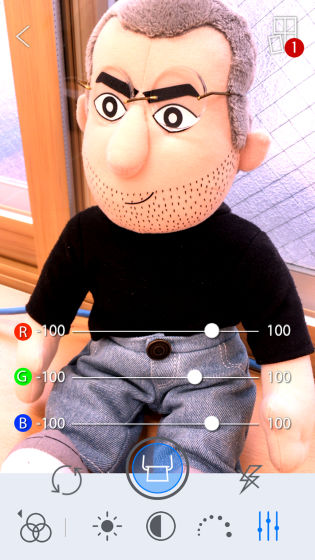
……が、「画像を保存できません。やり直してください」の表示が出現。
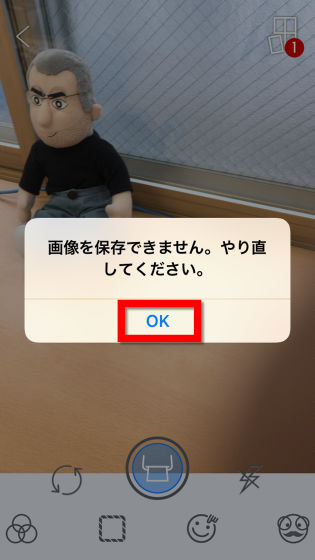
その後、やり直すと、先ほど「保存できません」とされていた写真が印刷待ちになっているようで、同じ写真が計2枚印刷されそうになる状態に。

また、カメラを起動しつつ画像を加工していると、いつのまにか接続が解除され、もう一度ホーム画面に戻って接続しなおし……ということもあったので、この辺りは今後の改善を待ちたいところです。
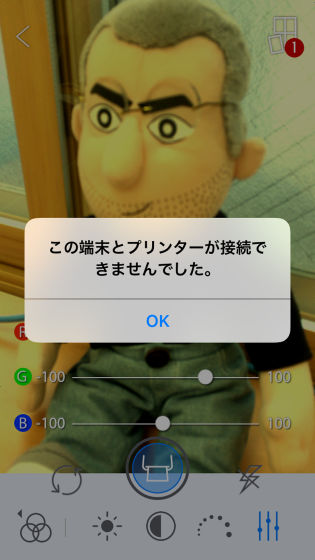
またその場で撮影した写真だけでなく、アルバムの画像もプリントアウト可能。
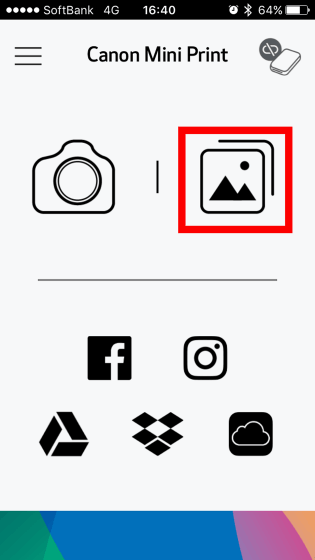
「OK」をタップ。
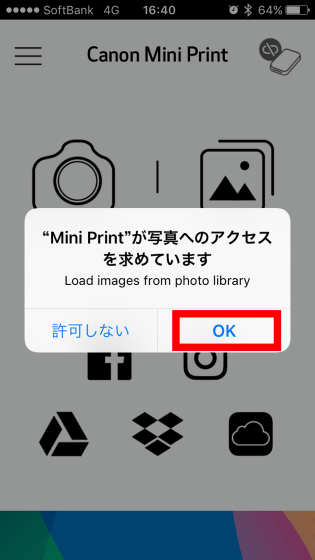
こんな感じで画像が表示されるので好きなものを選択すればOKです。
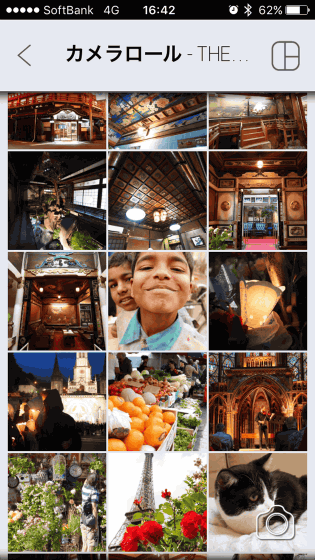
つまり、写真以外にも自分で描いたイラストや押しキャラの画像を速攻でプリントアウト可能で……

イラストをステッカー化して使うこともできるわけです。

こんな感じにペタペタっとPCをカスタマイズすることもできるようになり、オリジナルグッズ作りもはかどります。

……と、基本的な使い方はこんな感じなのですが、触ってみたところ、画像の加工機能が画像編集アプリ並みに充実していそうだったので、見てみます。写真はカメラを起動しつつリアルタイムで加工することも、アルバムから開いて加工することも可能。
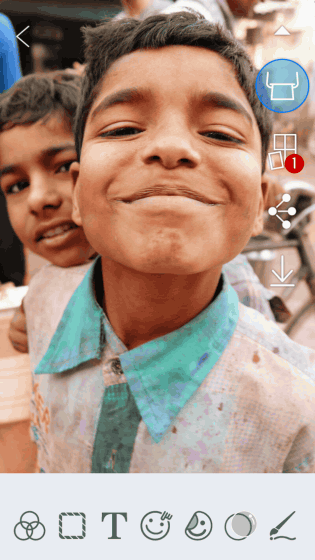
ピンチイン、ピンチアウトで拡大縮小が行えます。
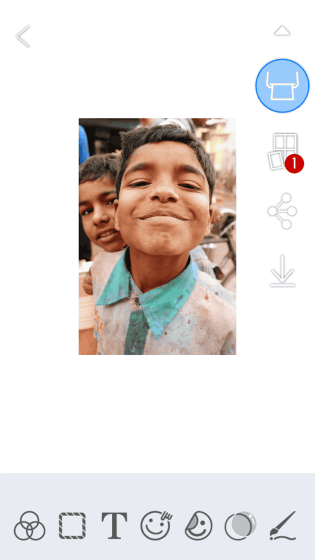
画面下部にずらっと加工機能が並んでいるので、まずは最も左側のボタンをタップ。
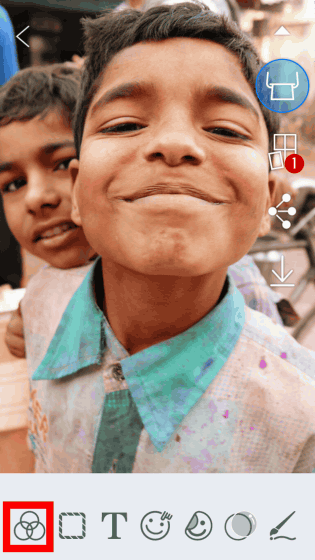
すると、さらに細かく画像の明るさやコントラスト、カラーバランスなどを調整できるボタンが出現しました。太陽のアイコンで明るさの調整。
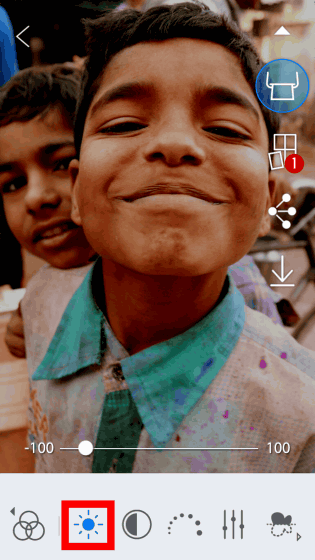
コントラスト
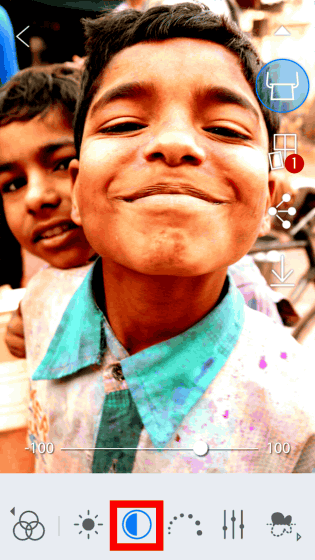
彩度
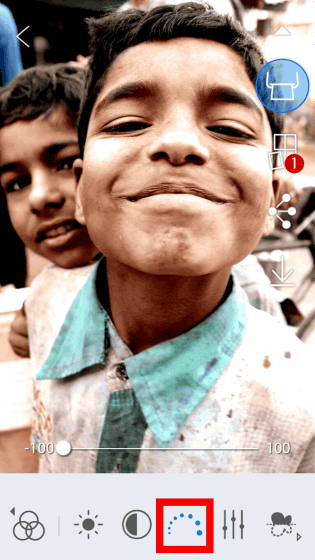
RGBのカラーバランス
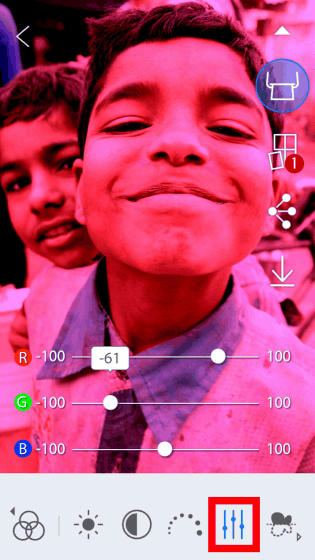
上下反転
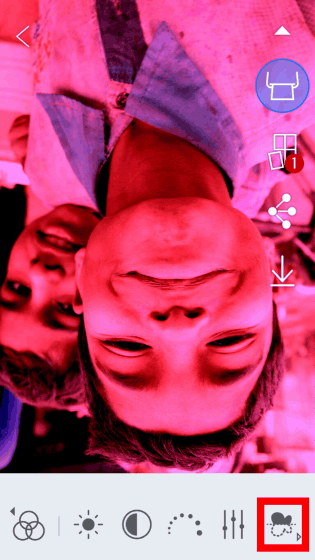
左右反転
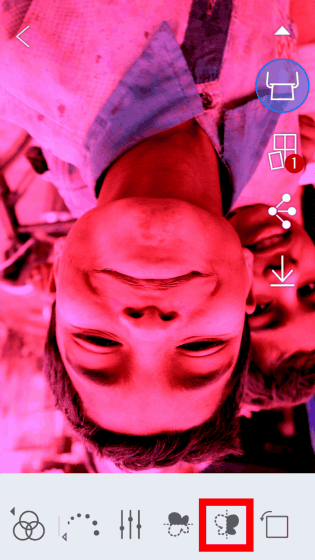
回転

また、プリクラっぽくフレームをつけたり……
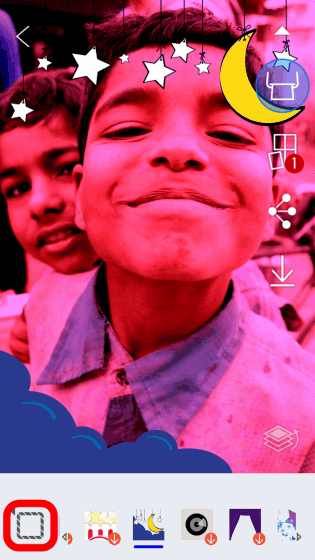
文字を入れたりも可能。
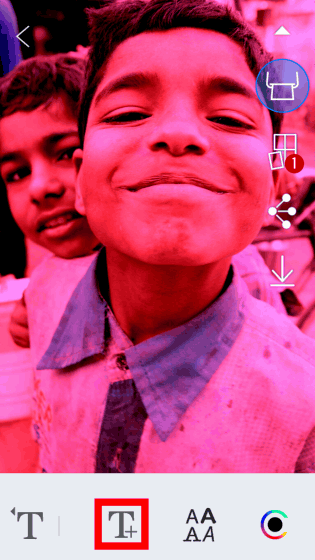
こんな感じでテキストボックスに打ち込み……
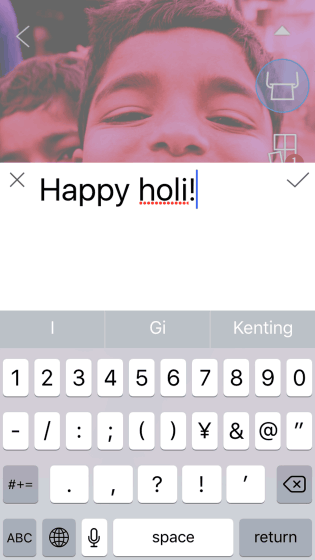
画像の好きな位置に文字を配置。
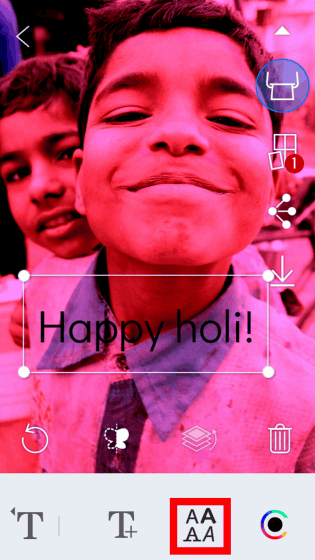
さらに、フォントを選択することもできます。
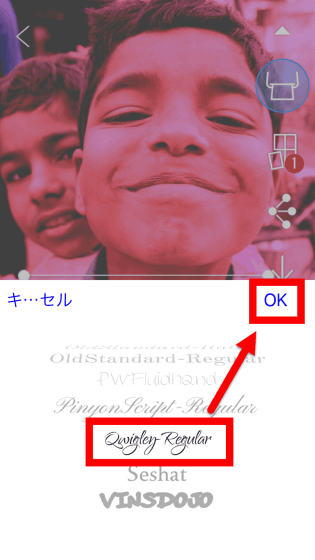
指で文字を動かせば角度も調整可能。画面下部の右にあるボタンを押すと……
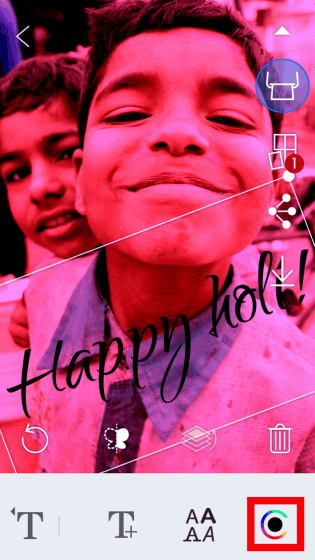
色も自由に選択することができました。

さらに、顔を指さしているようなアイコンをタップ。

3つの選択肢があり、一番左のものをチョイスすると、ぐにゃ~と顔が変形。変顔を作る用の機能のようです。
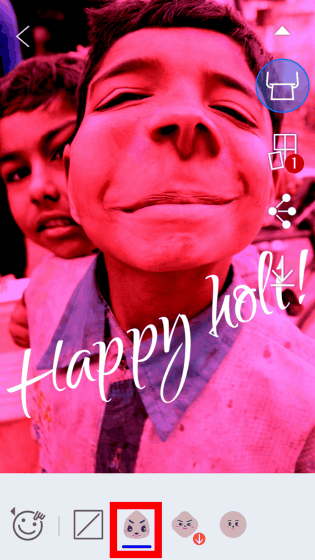
さらに、スタンプもあり……

リボンや帽子、メガネのほか、動物や食べ物などさまざまなスタンプが選べるようになっていました。
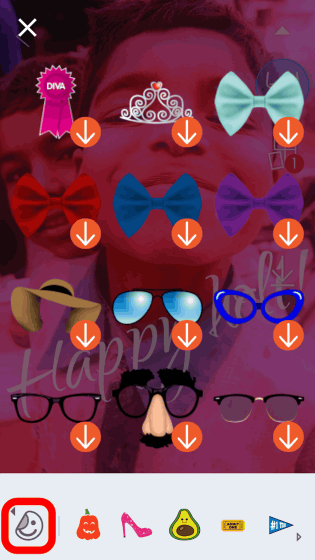
フィルターも各種選べて……

効果の強さも調整できます。
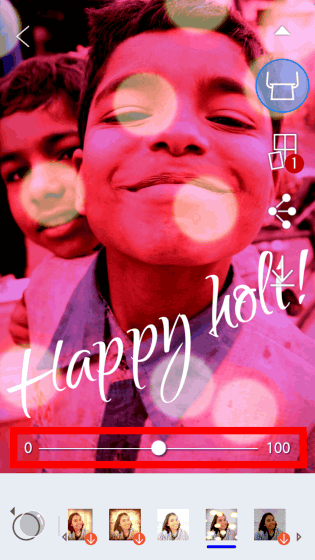
手描きの書き込みもOK。色やペンの太さ、にじみ具合も変えることができます。

この状態でプリントアウトのアイコンを押してみると……

加工している間にBluetoothの接続が切れていました。画像が印刷待ちに追加されているとのことのなので、「OK」を押してホーム画面に戻ります。
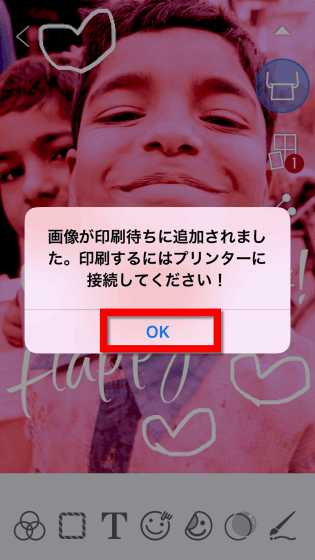
ホーム画面の右上にあるアイコンをタップすると……
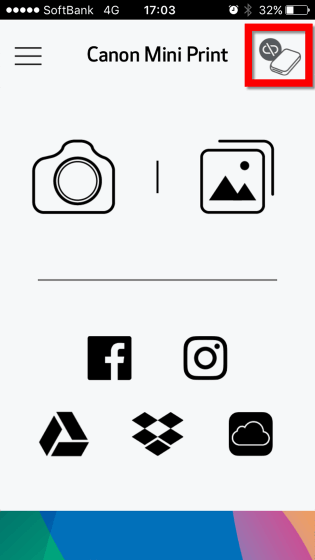
こんな感じの画面が現れるので「Canon Mini Printer」をタップ。
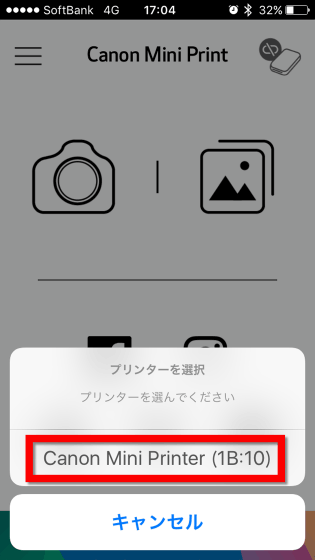
すると、画面右上のアイコンがグレーから緑色に変化。この状態でメニューボタンを押します。

「印刷待ち」をタップ。

画像加工をしている時に、「あれ?印刷できないな?」と何度かプリントアウトのボタンを押したので、同じ写真が3枚印刷待ちの状態になっていました。不要なものは画面下部のゴミ箱アイコンで削除します。

「印刷待ち」に1枚だけ残っている状態で、もう一度画面右上のボタンをタップ。

これで、本体から写真が排出されるわけです。

なお、キヤノン iNSPiCはカメラはスマートフォン内の画像だけでなく、Facebook、Instagram、Google Drive、Dropbox、iCloudに保存されている写真をアプリからダイレクトに印刷することもできます。ということで、Instagramアイコンをタップしてみます。
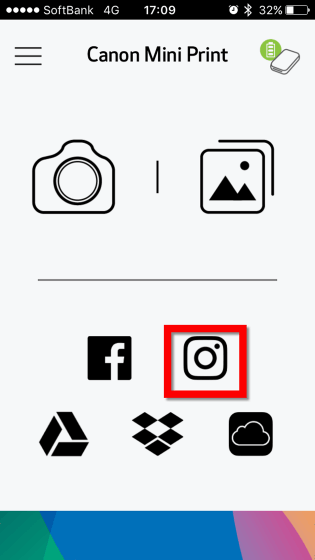
ユーザー名とパスワードの入力を求められるので、入力して「ログイン」をタップ。

ひとまず「後で」をタップ。
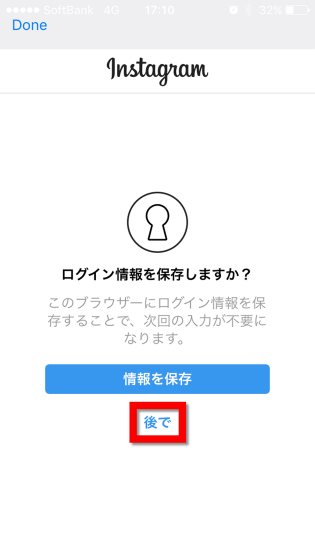
「Authorize」をタップすると……
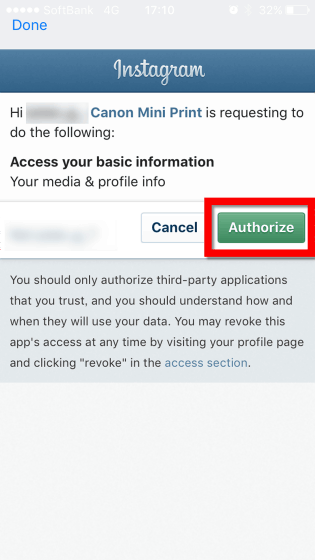
Instagram上に投稿していた画像が表示されました。通常の画像加工画面でも現れていた、右上のアイコンをタップしてみると……
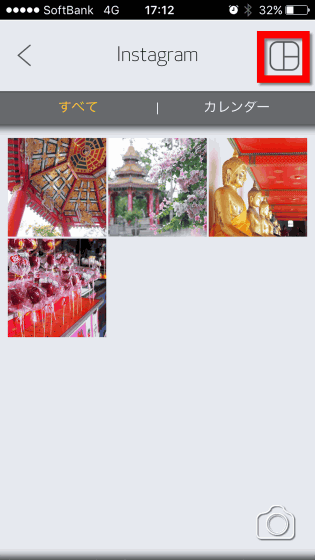
複数の画像をコラージュできるようになっていました。横3分割を選択してみます。
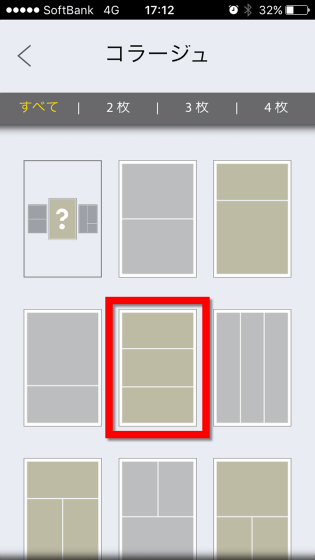
使う写真を選んで……
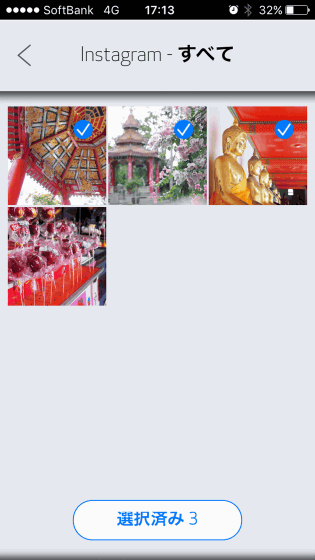
組み合わせるとこんな感じに。

このほか、1枚の写真を分割してそれぞれのコマごとに印刷することで……

巨大な1枚の写真/ステッカーを作ることもできるなど、かなりの多機能なので、クリエイティビティを発揮させて色んな使い方ができそうです。
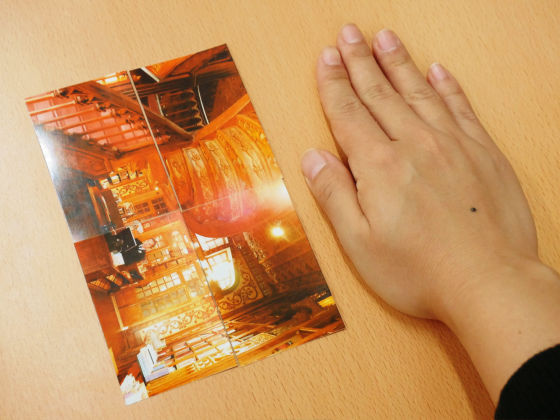
実際にプリントアウトした写真たちはこんな感じ。314×400dpiで、スマートフォンの写真がそのままクリアに印刷されるというよりは、少し粒子の粗いレトロな雰囲気があります。

使ってみたところ、上記に記載したように、本体とアプリの接続に何度か手間取ることがあり、この点は改善が待たれるところ。また、バッテリーの減りがかなり早い印象なので、外で使い倒すというよりは、電源が確保できるところで充電しつつプリントアウトする方がよさそうでした。ただしスマホの写真やイラストを即時&手軽にチェキにできる「プリントス」は「手動」という印象が強いのに対し、キヤノン iNSPiCはアプリからボタン1つで印刷できるので楽ちんで、かつステッカーとして使えるので使い方の道はかなり広がります。
なお、キヤノン iNSPiCはピンク、ブルー、ゴールドの3色から選べ、価格はいずれも税込1万7150円となっています。
スマホ専用ミニフォトプリンター「iNSPiC PV-123」|キヤノンオンラインショップ
https://store.canon.jp/online/secure/inspic_pv123.aspx
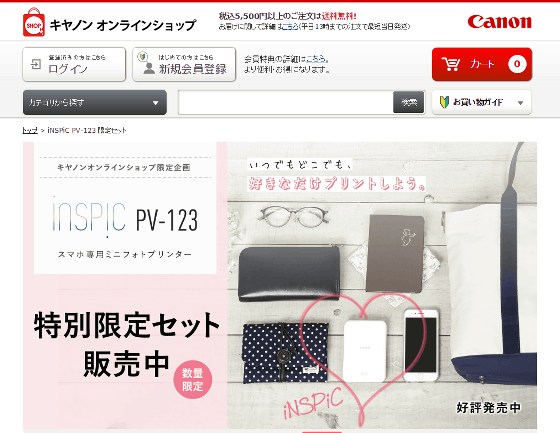
・関連記事
スマホの写真やイラストを即時&手軽にチェキにできる「プリントス」を使ってみました - GIGAZINE
撮った写真をすぐにプリントしたり拡張現実を楽しめるスマホケース「Prynt」 - GIGAZINE
アナログなのに多機能すぎる超個性派のインスタントカメラ「Lomo’Instant Wide」レビュー、ワイドサイズの写真でレンズの変更・多重露光撮影などが可能 - GIGAZINE
104年前のカメラを使って現代のF1グランプリの様子を撮影するとこうなる - GIGAZINE
カメラの原型「カメラ・オブスクラ」を現代に復活させレトロで独特な雰囲気の写真&ムービー撮影ができる「The Camera Obscura」 - GIGAZINE
・関連コンテンツ